В 2001 году Michel Valdrighi представил новый инструмент для создания блогов — b2/Cafelog, а уже в 2003 году на его основе Matt Mullenweg и Mike Little создали платформу WordPress. Согласно официальному сайту WordPress.org — WordPress появился благодаря нашему совместному желанию создать элегантную, хорошо спроектированную систему для персональных публикаций, написанную на PHP и MySQL под лицензией GPL.
Смотрите также:
В 2004 году были введены плагины для расширения функциональных возможностей ядра WordPress. Вот как выглядела официальная библиотека WordPress плагинов в ноябре 2004 года:
На тот момент было зарегистрировано всего лишь 46 плагинов. Сейчас, спустя двенадцать лет их количество достигло почти 44 тыс. с общим числом загрузок более 1,2 млрд.
Вот, как выглядит WordPress Plugin Directory сейчас:

Сегодня мы детально рассмотрим процесс добавления плагинов в каталог WordPress, поделимся полезными советами, основываясь на нашем собственном опыте, и опишем пошаговые инструкции для размещения плагина в центральном хранилище Subversion для пользователей Mac и Windows.
Зачем публиковать свой WordPress плагин?
Естественно, у каждого автора есть свои причины для публикации плагина в каталоге WordPress. Вот несколько из них:
- вы видите необходимость в какой-то функции, которой еще не существует в виде плагина в каталоге
- вы хотите, создать сообщество вокруг вашего продукта
- ваш любимый плагин не предлагает дополнительные функциональные возможности, которые вы хотели бы иметь
- вы возмущены той стоимостью, которую некоторые разработчики плагинов требуют за аддоны и расширения, и думаете, что могли бы создать нечто подобное по более низкой цене
- вы хотите упростить какой-то существующий плагин
- вы хотите внести свой вклад в развитие WordPress и стать частью сообщества
Наглядный пример
В свое время разработчики плагина WPMerchant были недовольны стоимостью eCommerce плагинов и их сложностью. Ребята пришли к решению, что было бы круто упростить весь процесс электронной коммерции, а также предложить более низкие цены, чтобы с их помощью каждый желающий мог создать свой интернет-магазин. После таких размышлений компания решила создать свой eCommerce плагин WPMerchant.
Процесс подачи плагина в каталог WordPress.org
Мы постарались разбить весь процесс на отдельные маленькие этапы и детально их описали. Все действия представлены в том порядке, в котором мы их совершали.
1. Прочтите Руководство
Сэкономьте себе время и деньги и внимательно прочитайте это руководство перед тем, как соберетесь отправлять плагин. Убедитесь, что ваш продукт соответствует всем требованиям. Вот лишь некоторые из них:
- Плагин попадает под лицензию GPL
- При размещении информации пользователей необходимо наличие согласия пользователя
- Нет спама
- Нет обфусцированного кода
- Нет никаких действий, которые являются незаконными или оскорбительными
- Нет вложенных внешних ссылок на публичные сайты
2. Проверьте имя плагина в каталоге WordPress
Перейдите на wordpress.org/plugins и введите нужное имя плагина в строку “Search plugins…”
Даже если совпадений нет, есть шанс, что плагин с подобным именем уже существует, просто пользователь еще не подтвердил свой первый Subversion commit. Поэтому нужно как можно быстрее проделать всю работу с добавлением плагина в каталог, чтобы имя досталось все-таки вам. Если плагин с таким именем уже существует, собирайтесь с силами, начинайте "мозговой штурм" и придумывайте новое название.
3. Создайте плагин, который работает
Мы создали наш плагин с помощью фреймворка WordPress Plugin BoilerPlate. Это удобный и качественный инструмент.
На сайте SitePoint есть ряд полезных статей, которые помогут вам разобраться в процессе разработки плагинов с помощью WordPress Plugin Boilerplate:
- Speed up Development Using the WordPress Plugin Boilerplate
- The WordPress Plugin Boilerplate Part 2: Developing a Plugin
- The WordPress Plugin Boilerplate Part 3: The Last Steps
После создания необходимо обновить код и несколько раз протестировать все малейшие детали, чтобы убедиться, что все работает должным образом.
4. Файл Readme
Файл ReadMe используется для заполнения страницы плагина в директории WordPress. Если вы хотите, чтобы все выглядело действительно круто, обратите внимание на статью Jérémy Heleine "Creating Awesome WordPress.org Pages for your Plugin".
Если вкратце, то вы должны написать имя плагина, создателей (ваш ID автора в WordPress), прикрепить теги, указать необходимую версию WordPress, лицензию (должна быть GPL) и краткое описание вашего плагина. Выбирая теги, подсмотрите, что задали ваши конкуренты. Также используйте самые популярные теги, которые имеют отношение к вашему плагину.
После добавления этой информации добавьте основное описание, инструкции по установке, часто задаваемые вопросы (FAQ) и скриншоты работы вашего плагина. Чем больше скриншотов, тем лучше. После того, как вы все добавили и остались довольны проделанной работой с файлом, запустите его через ReadMe Validator. Если все сделано правильно, вы увидите следующее:
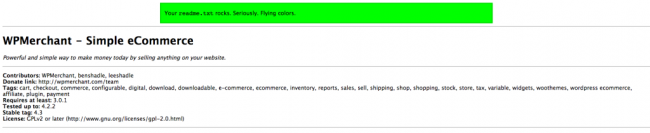
5. Подайте свой плагин на рассмотрение
После того, как вы сделали все вышесказанное, нужно подать свой плагин на проверку.
Для начала необходимо создать учетную запись WordPress:
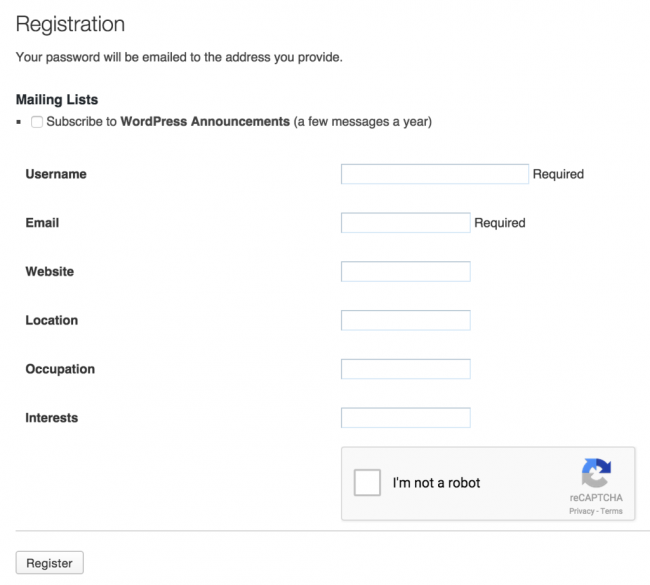
Далее перейдите по ссылке wordpress.org/plugins/add
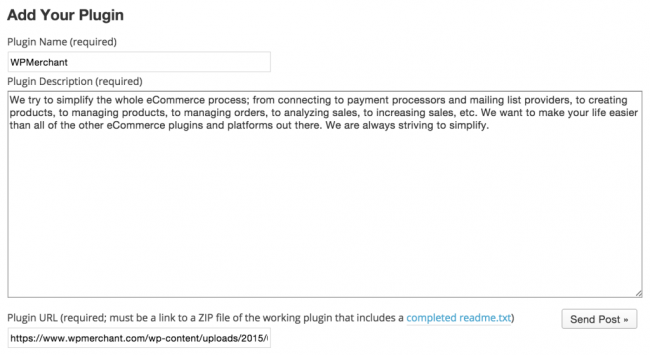
Добавьте имя плагина, а также его описание. В строку для URL плагина вам необходимо сбросить ссылку на архив со всеми файлами плагина. Соответствующий zip-файл можно загрузить на Dropbox или Google Drive, или на любой другой сайт, к которому у вас есть доступ.
6. В ожидании ответа
Все WordPress плагины просматриваются вручную, поэтому прежде, чем вы получите ответ, должно пройти какое-то время. В нашем случае этот процесс занял около 8 часов.
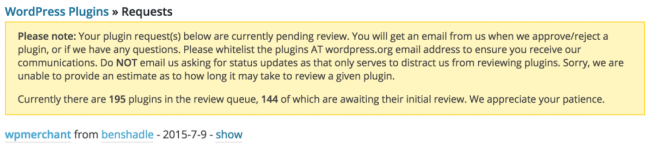
7. Одобрение
Поздравляем, если вы получили подобное письмо, значит ваш плагин одобрили!
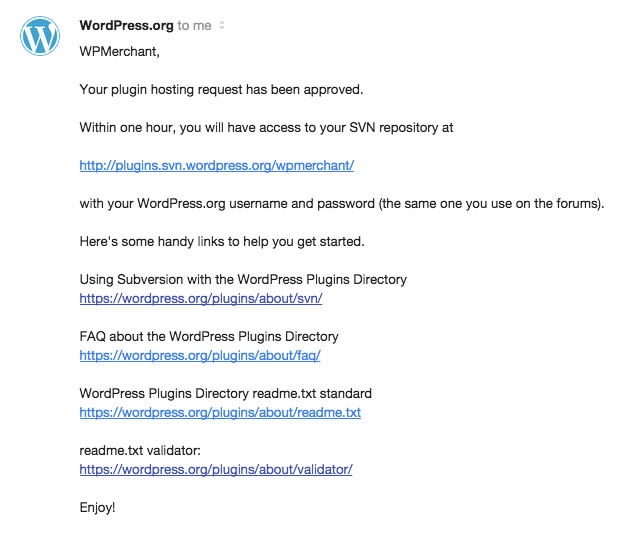
8. Добавление плагина в WordPress Subversion Repository
Subversion — это инструмент для управления версиями, который позволяет отслеживать все изменения, которые происходят с вашим плагином, просматривать и даже переходить обратно на старые версии. Если вы уже знакомы с Git (другая подобная система управления версиями), вы разберетесь очень быстро.
Теперь, когда ваш плагин одобрили, пришло время сохранять его копию в WordPress Subversion repository. Это хранилище, где файлы вашего плагина будут храниться. Любой человек может получить копию файлов, но только автор может вносить какие-либо изменения.
Далее у нас есть два варианта инструкций для добавления плагина в WordPress Subversion repository. Первый вариант для пользователей Mac, второй — для тех, кто использует Windows.
Для Mac
Мы собираемся сохранить свой плагин в репозитории WordPress с помощью командной строки. Откройте ваш терминал. Найдите родительский каталог, где вы хотите разместить ваш плагин.
- Используйте команду cd ‘directory name’ чтобы открыть каталог
- Используйте команду cd.. чтобы перейти из текущего каталога в родительский каталог
- Используйте команду ls -a для получения списка всех файлов и каталогов в текущем каталоге
Когда вы перейдете в родительский каталог, выполните следующую команду (svn — это сокращение для Subversion, co — для checkout).
$ svn co https://plugins.svn.wordpress.org/wpmerchant wpmerchant
Эта команда добавляет все файлы из вашего центрального хранилища в локальное. Не забудьте поменять https://plugins.svn.wordpress.org/wpmerchant на URL, который пришел вам в вашем email с одобрением плагина, он должен быть в формате https://plugins.svn.wordpress.org/your-plugin-name. Также в конце команды нужно заменить wpmerchant на ваше название каталога (чтобы не заморачиваться, можно просто выбрать имя плагина).
Далее вы получите ответ с такими вариантами:
(R)eject, accept (t)emporarily or accept (p)ermanently?
R — отклонить, t — принять временно, p — принять постоянно. Введите t или p и нажмите Enter. Сообщение, которые вы получите после этого, указывает на то, что ваш каталог был создан и что в него добавлены отдельные каталоги "tags", "assets", "trunk" и "branches".
A wpmerchant/tags
A wpmerchant/assets
A wpmerchant/trunk
A wpmerchant/branches
Checked out revision 111111.
Поместите все ваши файлы в каталог trunk. Далее эти файлы нужно добавить и в репозиторий Subversion, чтобы их можно было отслеживать. Сделать это можно, введя следующую строку в терминал:
$ svn add trunk/*
Сохраните изменения (push), выполнив следующую команду:
$ svn ci -m 'Adding first version of my plugin'
Вам нужно будет ввести логин и пароль пользователя на вашем компьютере. Затем потребуется ввести имя пользователя и пароль в WordPress. После того, как это будет выполнено, файлы будут переданы в центральный репозиторий WordPress. Появится следующее сообщение:

Готово! Теперь вы должны получить по электронной почте письмо от WordPress. Можем просмотреть страницу нашего плагина в каталоге WordPress.
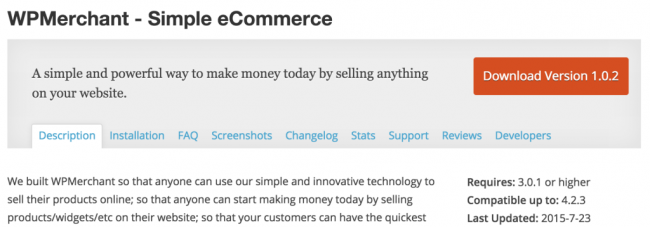
Как вы видите, нет ни баннера вверху страницы, ни скриншотов, которые мы хотели разместить. Что мы сделали не так? Мы не добавили наши изображения в каталог assets. Убедитесь, что вы поместили все нужные изображения в папку assets и затем выполните следующую команду в терминале:
$ svn add assets/*
Сохраните изменения в центральном хранилище:
$ svn ci -m 'Adding assets directory images'
Можете проверить страницу плагина, теперь все должно отображаться должным образом:

Если вы разрабатываете плагин на нескольких компьютерах или задействуете разных авторов, убедитесь, что вы выполняете команду обновления (см. ниже), перед какими-либо изменениями. Это извлечет те изменения, которые вы делаете в центральном хранилище, в ваше локальное (pull).
$ svn up
Для PC
Для того, чтобы опубликовать свой плагин на компьютере с Windows, вам необходимо загрузить совместимую версию клиента Subversion. Tortoise SVN — это популярный выбор. Загрузите и установите этот клиент.
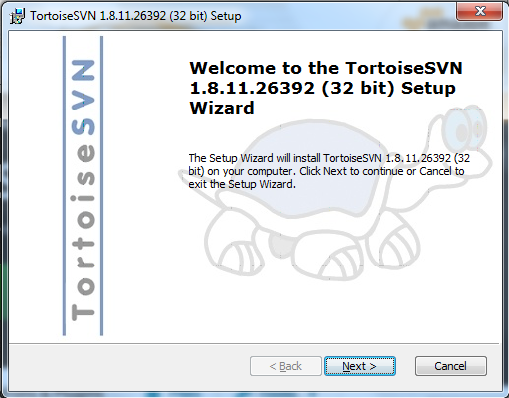
После установки откройте Проводник Windows. Перейдите в папку, куда бы вы хотели сохранить ваш репозиторий WordPress SVN, нажмите на эту папку, а затем щелкните правой кнопкой мышки по ее иконке.
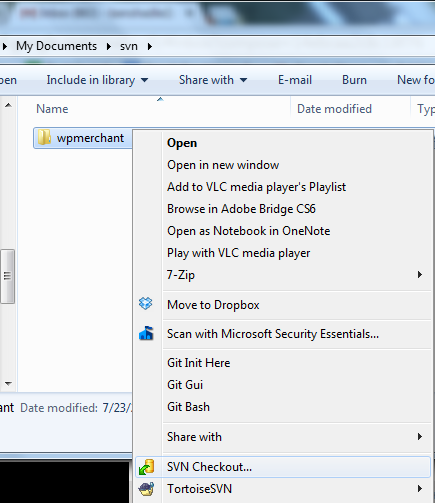
Нажмите на меню SVN Checkout.
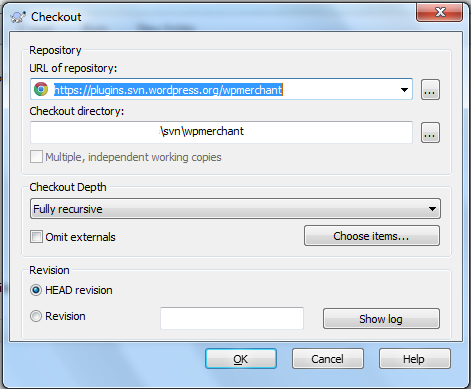
Введите URL репозитория, который получили в письме от WordPress по электронной почте. URL должен быть в формате https://plugins.svn.wordpress.org/your-plugin-name. Нажмите на кнопку OK.
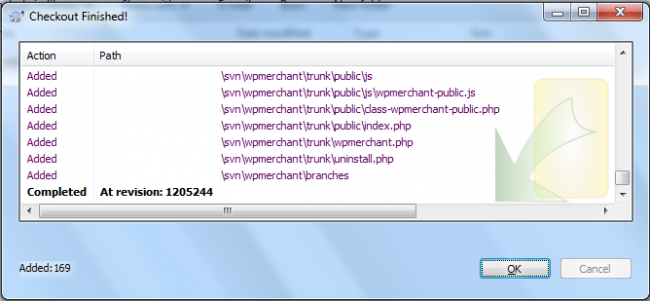
Этот скриншот подтверждает, что все сделано верно. Все файлы и каталоги, которые существуют в центральном хранилище WordPress, были загружены на ваш компьютер в папку, которую вы указали.
Теперь в той папке, которую вы выбрали, находятся новые папки: assets, trunk, branches и tags. Вам нужно добавить все ваши файлы плагина в папку trunk. Затем необходимо открыть проводник Windows, нажать на иконку SVN и щелкнуть по ней правой кнопкой мышки.
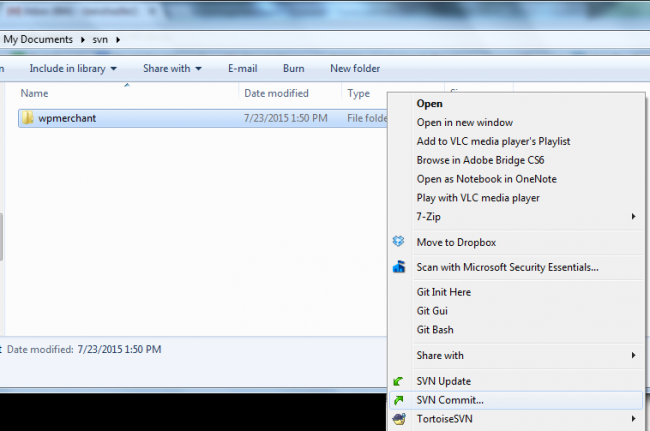
Нажмите на SVN Commit. Следующий скриншот показывает различные файлы, которые были добавлены и изменены в вашем репозитории SVN. Убедитесь, что флажки стоят только рядом с теми файлами, которые нужно отслеживать в хранилище. Также убедитесь, что все файлы будут добавлены в центральное хранилище WordPress.

Нажмите на кнопку OK. Теперь все ваши файлы должны существовать и в центральном хранилище WordPress SVN, и на локальном компьютере. Если вы работаете на нескольких компьютерах, не забудьте запустить функцию SVN Update для синхронизации локального репозитория с центральным хранилищем WordPress.
Для этого войдите в проводник Windows, найдите вашу папку SVN, и кликнете правой кнопкой мышки по ее иконке:
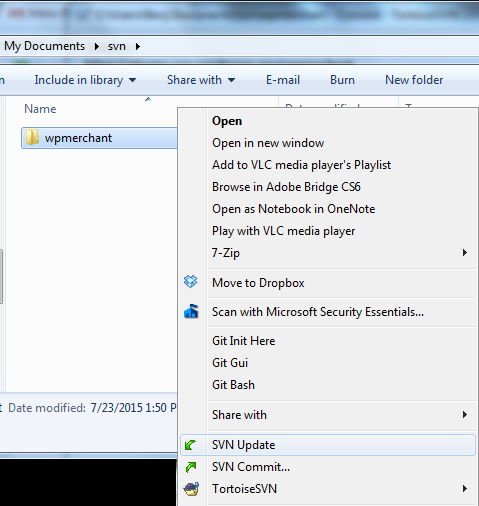
Нажмите на функцию SVN Update. Так ваша копия хранилища будет такой же, как и в центральном хранилище WordPress.
Заключение
Это все, что нужно сделать. Надеемся, что эта информация оказалась для вас полезной. Оставляйте свои отзывы в комментариях.



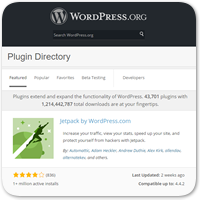

















Комментарии к записи: 7
А для Linux где
Для Linux команды в терминале аналогичные что и для Mac, разве нет?
ну так нужно было mac/linux сделать
Вы совершенно правы, что команды аналогичные. Но поскольку у нас сегмент людей мало информирован об истоках операционных систем, было бы лучше ввести изменения в статью ;-)
Если на линухе работаешь, не трудно догадаться что в mac таже консоль
Вопрос в том, проверяет ли кто плагины для WordPress на их безопасность и как обезопасить себя от установки небезопасного плагина? Потому что, как установили исследователи компании RIPS Technologies, более 8800 плагинов для WordPress так или иначе уязвимы даже несмотря на то, что находятся в официальном репозитарии WordPress!
При этом самым распространенным типом уязвимостей являются XSS-баги (68%). Широкое распространение также имеют и SQL-инъекции (20%).
https://xakep.ru/2016/12/16/wp-plugins-bugs/
Пытаюсь загрузить свой плагин на проверку, но получаю вот такую ошибку:
Ошибка: плагин имеет неподдерживаемое имя. Plugin names may only contain latin letters (A-z), numbers, spaces, and hyphens. Please change the Мой первый плагин line in your main plugin file and readme, then you may upload it again.
Но в каталоге плагинов существуют плагины с названиями на русском ( Plugin Name: Название на русском, и в readme.txt тоже такое же название ), подскажите в чём может быть проблема ?
правила поменялись ? теперь нельзя на кириллице называть плагины ?